3 formas probadas de convertir AVI a DVD en Windows/Mac/en línea
Una forma de ver películas es a través de un reproductor de DVD. Almacenar archivos de vídeo AVI en un disco vacío significa convertir AVI a DVD antes de exportarlos. En lugar de guardar y reproducir archivos AVI en su PC, puede almacenarlos en un disco. Esto también significa que puedes ahorrar algo de espacio de almacenamiento en tu dispositivo. Estás en la publicación correcta, que trataba sobre los convertidores de AVI a DVD para Windows y Mac.
Lista de guías
Parte 1: Grabar AVI en DVD con AnyRec en Windows/Mac Parte 2: Convertir AVI a DVD con Finder en Mac Parte 3: Convertir AVI a DVD con Zamzar Online Parte 4: Preguntas frecuentes sobre AVI a DVDParte 1: Grabar AVI en DVD con AnyRec en Windows/Mac
Creador de DVD AnyRec es un software profesional de grabación de DVD que graba archivos multimedia en discos con un menú personalizado. Su editor de video incorporado le permite personalizar el contenido con plantillas, marcas de agua, pistas de audio, etc. Admite la transferencia de archivos de video, audio, imagen e ISO a un disco con subtítulos, menús y controles ajustables para un entretenimiento único. No dude en utilizar AnyRec DVD Creator en Windows y Mac para realizar una conversión de AVI a DVD de alta calidad.

Velocidad súper rápida para convertir AVI a DVD con alta calidad visual.
Convierte varios formatos de vídeo digital a DVD sin limitaciones.
Permita a los usuarios insertar capítulos y editar clips con vista previa en tiempo real.
Admite estándares de TV como PAL y NTSC para reproducir DVD sin parar.
Descarga segura
Descarga segura
Paso 1.Cuando finalice la instalación, inicie la aplicación y haga clic en el botón "Agregar archivos" para abrir la carpeta de su dispositivo. Busque los archivos AVI que desea convertir a DVD. Asegúrese de que haya un disco vacío insertado en el compartimiento de DVD de su computadora.
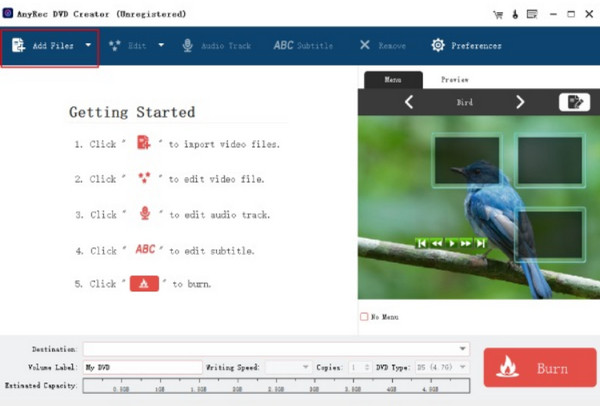
Paso 2.Luego, vaya al menú "Editar" y cambie la relación de aspecto o la duración de los videos cargados. También puedes hacer clic en el botón "Pista de audio" para importar otros archivos de audio desde tu computadora.
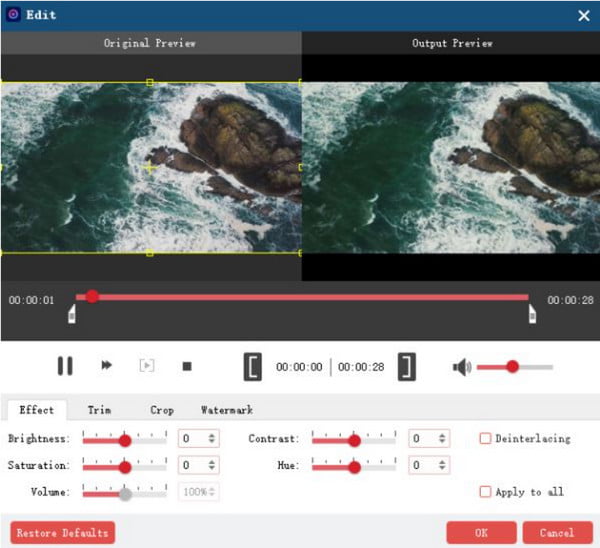
Paso 3.Procede al menú "Destino", donde debes elegir el destino del metraje. Mientras tanto, realice algunos ajustes en la etiqueta de volumen y la velocidad de escritura, o cree varias copias del resultado.
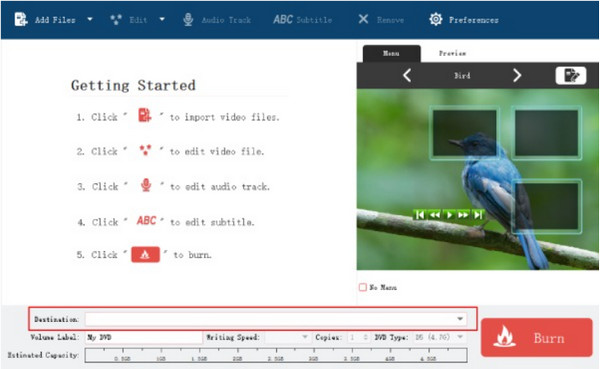
Etapa 4.Haga clic en la lista desplegable de "Tipo de DVD" y seleccione un tipo. Por último, proceda a finalizar la tarea haciendo clic en el botón "Grabar" en la esquina inferior derecha de la interfaz. Una vez que se le notifique que el proceso finalizó, retire el disco y mire películas con un reproductor de DVD.
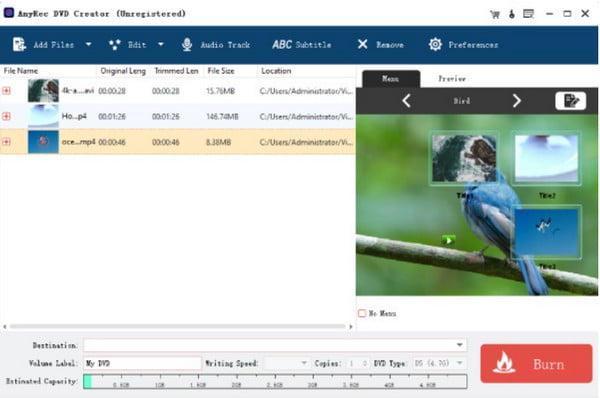
Descarga segura
Descarga segura
Parte 2: Convertir AVI a DVD con Finder en Mac
Si es usuario de Mac, puede convertir AVI a DVD sin necesidad de una instalación de terceros. Siempre que su computadora tenga una unidad óptica predeterminada o pueda conectar un SuperDrive USB de Apple, puede usar Finder para grabar un DVD. No se necesita instalación adicional, pero carece de funciones para editar o personalizar el menú. Es posible que necesites utilizar una alternativa si no te gusta grabar datos en un disco.
Paso 1.Primero, inserte un disco vacío en su dispositivo. Una vez que su computadora reconozca esto, aparecerá un menú emergente en su pantalla. Continúe seleccionando la opción "Abrir Finder" en el menú "Acción". Haga clic en el botón "Aceptar" para continuar.
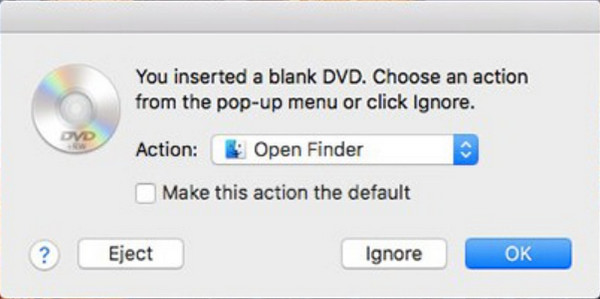
Paso 2.Luego haga doble clic en el disco para abrir su ventana. Abra su carpeta local y arrastre y suelte los archivos AVI en la ventana vacía. Escriba el nombre deseado en el menú "Nombre del disco" y haga clic en el botón Grabar para "iniciar" la conversión.
Parte 3: Convertir AVI a DVD con Zamzar Online
¡Es sorprendente saber que puedes convertir AVI a DVD usando una herramienta en línea! Zamzar es un conversor en línea gratuito que tiene múltiples conversores para varios archivos. Uno de sus mejores servicios de conversión es el conversor de DVD al que se puede acceder desde cualquier navegador, lo que brinda comodidad a los usuarios en cualquier plataforma. Por supuesto, existen algunas limitaciones con Zamzar, como un límite de tamaño de archivo de 50 MB, velocidad de conversión promedio y falta de funciones de edición de video. Independientemente de sus limitaciones, Zamzar es una buena opción de conversión ya que es una herramienta sencilla de utilizar.
Paso 1.Escribe Zamzar en el campo de búsqueda de tu navegador. Al visitar el sitio web, haga clic en el botón "Elegir archivos" para iniciar su sistema de carpetas. Haga clic en la flecha hacia abajo para revelar más opciones de origen, como Google Drive, Dropbox y OneDrive. Haga clic en el botón "Abrir" para continuar.
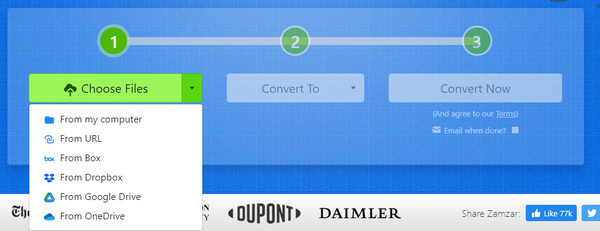
Paso 2.Vaya al menú "Convertir a" y elija el formato de salida. El formato DVD se verá en "Preajustes de vídeo". Haga clic en el botón "Convertir ahora" para comenzar a convertir el video. Cuando finalice el proceso, haga clic en el botón "Descargar" y transfiera el archivo a un disco vacío.
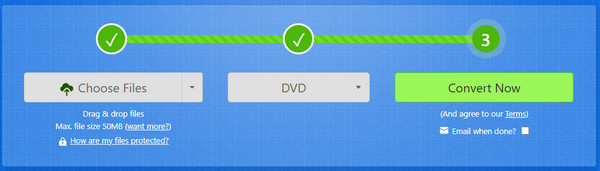
Parte 4: Preguntas frecuentes sobre AVI a DVD
-
1. ¿Por qué mi reproductor de DVD no reconoce archivos AVI?
Si posee una versión anterior del reproductor de DVD, existe una gran posibilidad de que simplemente no admita el formato de archivo. Los modelos más nuevos de reproductores de DVD sólo pueden aceptar un archivo AVI si está codificado con un códec compatible como Divx, Xvid, MPEG-1 y WMV. Sin ninguno de los códecs mencionados, el vídeo no se podrá reproducir.
-
2. es Reproductor de multimedia VLC ¿Un excelente conversor de DVD?
No. Aunque VLC Media Player admite la mayoría de los formatos de vídeo y puede cambiar sus extensiones de archivo, todavía no se recomienda para la conversión de AVI a DVD. Dado que VLC Media Player no es un programa de grabación de DVD real, sólo puedes usarlo como reproductor de DVD o como alternativa de extracción.
-
3. ¿Cuál es el formato de vídeo estándar en un reproductor de DVD?
El formato de vídeo más común para reproducir vídeos en reproductores de DVD es el formato MPEG-2. También se conoce como H.222 y H.262, un tipo de compresión superior que le permite transmitir vídeos desde fuentes locales como reproductores de DVD y transmisiones por cable. Además, admite una mayor calidad con una tasa de bits que oscila entre 1,2 y 15 MBPS.
Conclusión
La conversión de AVI a DVD se puede realizar con varios métodos, y este artículo muestra las mejores y más recomendadas herramientas de escritorio y en línea. Por supuesto, es posible que te sientas decepcionado por la falta de funciones de edición del Finder en tu Mac. Reproductor de DVD. O la limitación del tamaño de archivo en los convertidores en línea como Zamzar. Suponga que no está dispuesto a conformarse con menos; Lo mejor es utilizar AnyRec DVD Creator para una creación más extensa con alta resolución de DVD. ¡Su solución número uno para la conversión de DVD está disponible para una versión de prueba gratuita!
Descarga segura
Descarga segura
